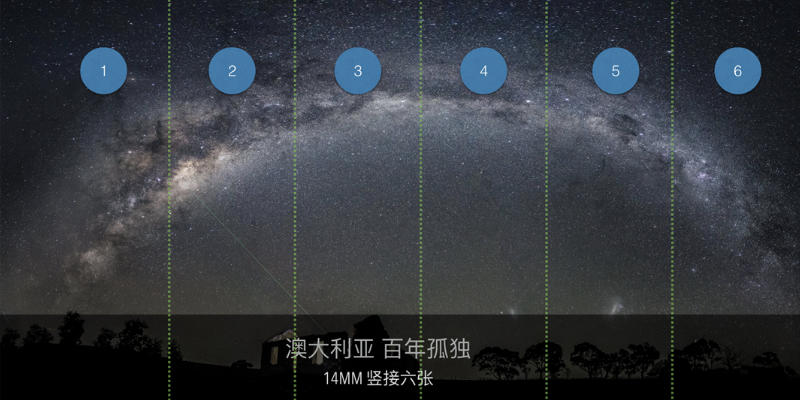很多人,包括学了手机摄影课程的人都会问一个问题:
这张照片怎么修?
多数情况下,我在看完那张照片就知道答案了,但是还是会问:
你想让它变成什么样?
是的,这是比技巧更重要的问题,就是你在修片之前,甚至是在按下快门之前应该想到的——这张照片应该是什么样子。
● ● ●
原 片

这张照片中每一个人都没有露出面部,但我想你应该能猜到他们的表情,至少是那个小男孩的表情。
对于第一次来到北京旅行的一家人来说,在下飞机的快轨上就迫不及待观察窗外是很正常的。兴奋?激动?害怕?都可能有一点吧。
这就是我想通过这张照片表达的内容,对了,通常这叫做主题。
自我陶醉之后,来看看这张照片的问题,或者直接来看看经过修片后的样子:
“S+M大法” 修片后

天更蓝了,云更清了,照在人面部的光线更像是下午5点多的光线了。
这3点就是我修片的目的。
因为只有这样,你才会觉得小男孩看着的窗外,是值得去期待的,而不是一篇灰蒙蒙的世界末日……
看到这里,这篇文章的思路部分就结束了。你一定好奇刚刚出现的一个词:
“S+M大法”
别想歪了,SM是Snapseed和Mextures的首字母,它们是2个修片App的名字。
不是你们想的那么污的东西。
Snapseed中的调整
● ● ●

首先使用Snapseed中的调整图片工具。

主要增加氛围选项的数值,目的是增强画面细节和色彩表现力。

50强度的HDR滤镜,但并非简单的应用HDR,而是在用完后使用蒙版工具,只让天空部分(下图中变红区域)显现HDR效果,以增强云层纹理。

不熟悉蒙版的用法?
请回复关键字 95 提取相关教程

你发现天空看起来不太蓝了吧?
这就是典型的色彩还原不到位的地方。这里就要用画笔这个工具来局部改变天空部分的色温,也就是降低这里的色温,让天空更蓝。

在画笔里,也可以像蒙版中一样,点击眼睛标志来查看已经涂抹过的区域。并通过红色的深浅来判定调整的强度。
Mextures中的调整
● ● ●
Mextures是一款iOS平台上的修片App,是滤镜最丰富的App之一。

遗憾的是它没有安卓版。
对此我和所有安卓用户一样痛心疾首,所有近期会努力寻找安卓平台的类似App,并制作教程。
鉴于Mextures的界面比较复杂,所有我这里会通过截图,把需要用到的滤镜和调整单独提出来给你观看。
这些也正是这张照片的“配方”。
滤镜:

上述4种,滤镜名称、混合模式和强度分别在图中有显示。如第四个的名称是EVENTIDE,混合模式是OVERLAY,强度是14%。
这4个滤镜中的前两个分别位于VINTAGE GRADIENTS和LANDSCAPE ENHANCE分类,既复古渐变和风光增强。
后两个分别位于X-FILM和RADIANCE,既X射线胶片和光芒。
胶片风格:
在Mextures中,隐藏着数量众多的模拟胶片模式,这里我选择的是著名的VELVIA(富士的一种专业反转片)风格。
注意,VELVIA是一种艳丽而特别容易损失高光细节的风格,正如VELVIA胶片需要特别精准的曝光一样。
所以接下来我还要进行其他的调整选项修正。
调整选项:
色温(TEMPERATURE)降低

着色(TINT)偏品

饱和度(SATURATION)增加

高光(HIGHLIGHTS)数值向右

阴影(SHADOWS)提高

锐度(SHAPEN)增加

● ● ●

经过上面那些看似复杂的调整,最终的作品才能令我满意。
而实际上这些操作并不耗费时间,因为都是动动手指就能搞定的。
最关键的是:
在修片之前,你应该先明确自己想要得到的效果。
否则就可能迷失在App的滤镜之海里,为修而修。